配置文件管理可通过分类命名、sublime多标签切换及插件提升效率。建议将不同环境的配置文件统一存放在config或.env目录,并采用.env.development、.env.production等命名方式;使用sublime多标签同时打开多个配置文件并排对比,通过侧边栏和快捷键快速定位;安装sidebarenhancements增强右键功能,利用snippets插入常用配置片段;还可结合sublimelinter插件实现语法校验,减少部署错误。
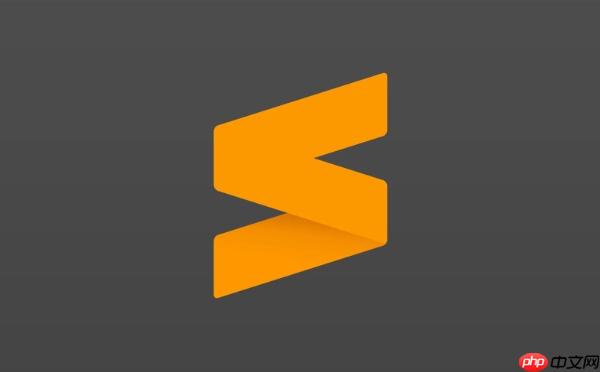
在多环境开发中,配置文件的管理常常是个让人头疼的问题。不同开发、测试和生产环境的配置差异容易引发错误,而手动修改又容易遗漏或出错。sublime text 作为一个轻量但功能强大的编辑器,其实很适合用来统一管理和维护这些配置文件。
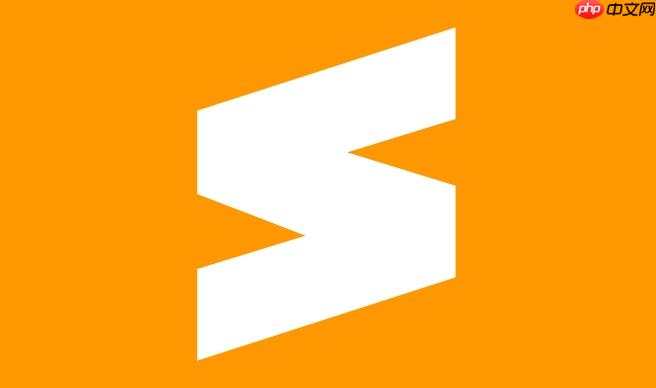
配置文件分类与命名建议
首先要做的,是把不同环境的配置文件区分开来,并采用一致的命名方式。比如:
-
.env.development
-
.env.production
-
config.local.json
-
config.prod.yaml
这样不仅清晰,也方便通过 Sublime 的标签页快速切换查看。你可以在项目根目录下建立一个专门的
config
或
.env
文件夹,集中存放这些文件,避免散落在各个目录中。
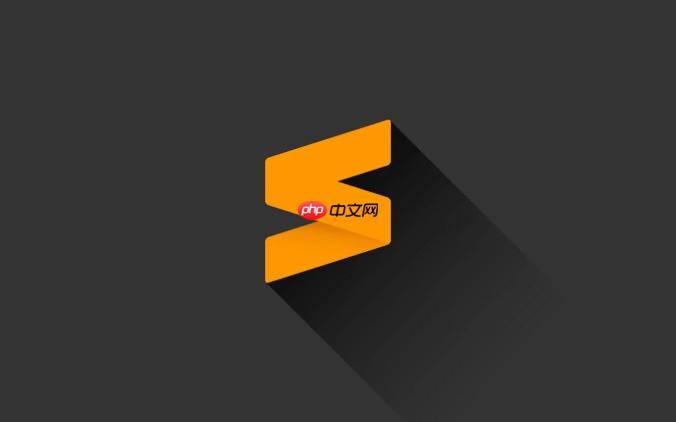
另外,建议配合
.gitignore
忽略掉敏感环境的配置(如生产环境),只保留模板或示例文件用于协作。
利用 Sublime 多标签与侧边栏高效切换
Sublime 的多标签功能非常适合同时打开多个环境的配置文件。你可以一次打开
.env.development
和
.env.production
,并排对比或同步修改,效率提升明显。
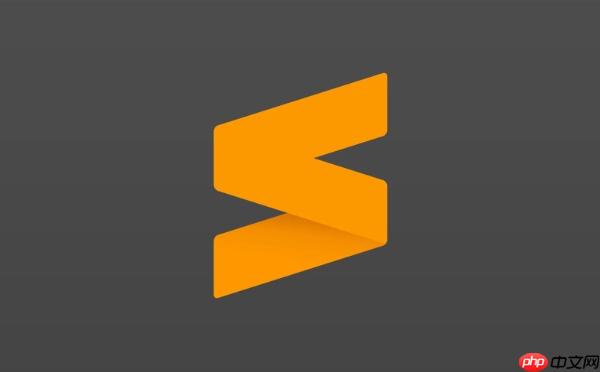
侧边栏则可以帮你快速定位不同环境的配置目录。如果你的项目结构复杂,还可以使用快捷键 `Ctrl+“ 打开命令面板,输入“Reveal in Side Bar”让当前文件在侧边栏高亮显示,便于定位。
几个实用技巧:
- 使用
Alt+[数字]
快捷键快速切换到第 N 个标签页
- 右键点击侧边栏文件选择“copy Path”复制路径,粘贴到代码中引用
- 安装插件如 SideBarEnhancements 增强右键菜单功能
使用 Snippets 快速插入常用配置片段
如果你经常需要在不同配置文件中写入相似的内容,比如数据库连接信息或 API 地址,可以利用 Sublime 的 Snippet 功能创建自定义代码片段。
举个例子,你可以创建一个名为
db_config.sublime-snippet
的片段,内容如下:
<snippet> <content><![CDATA[ DB_HOST = ${1:localhost} DB_USER = ${2:root} DB_PASS = ${3:password} DB_NAME = ${4:myapp} ]]></content> <tabTrigger>dbconf</tabTrigger> <scope>source.ini</scope> </snippet>
保存后,在任意配置文件中输入
dbconf
并按下 Tab 键,就能快速生成数据库配置项,还能通过
$1
、
$2
等变量快速跳转填写内容。
自动化检查与格式校验(可选)
虽然 Sublime 主要是文本编辑器,但借助插件系统也可以实现一定程度的自动化校验。例如:
- 安装 SublimeLinter 插件,结合语言检查工具(如 JSONLint、YAMLLint)自动检测语法问题
- 使用 Build System 自定义构建脚本,执行一些基础的环境变量校验逻辑
这种方式不能替代完整的 CI/CD 校验流程,但在本地编辑时能及时发现低级错误,减少部署风险。
基本上就这些方法。用好 Sublime 的基本功能和插件生态,可以让你在不同环境之间更轻松地切换和管理配置文件,不复杂但容易忽略细节的地方往往决定了项目的稳定性。

















